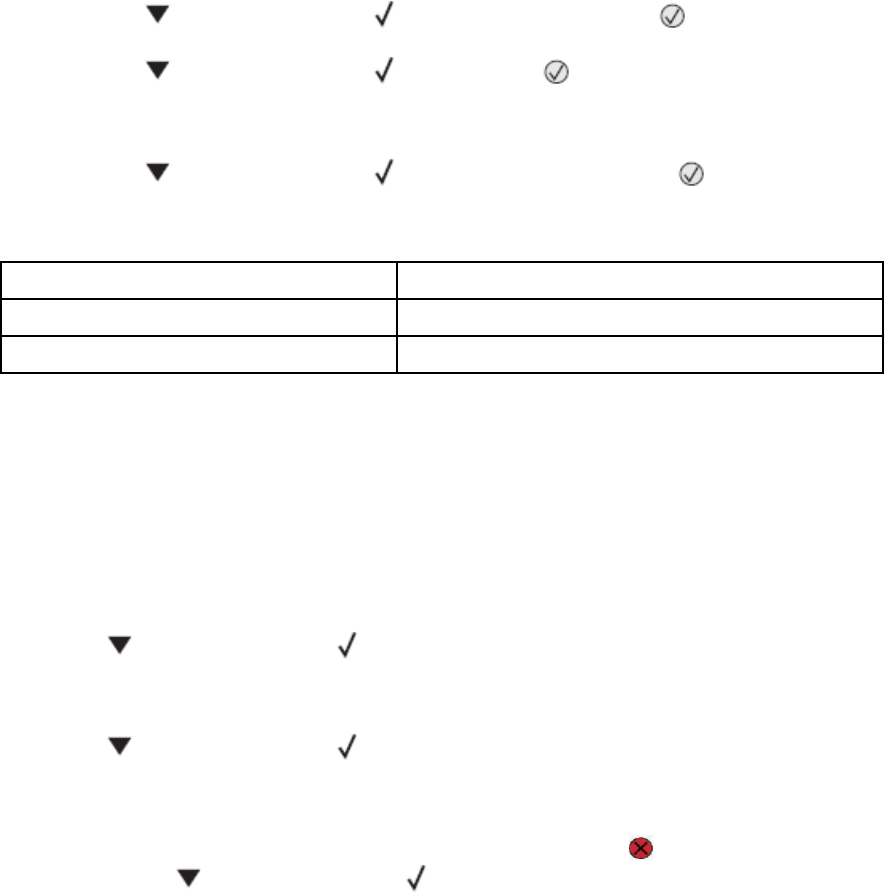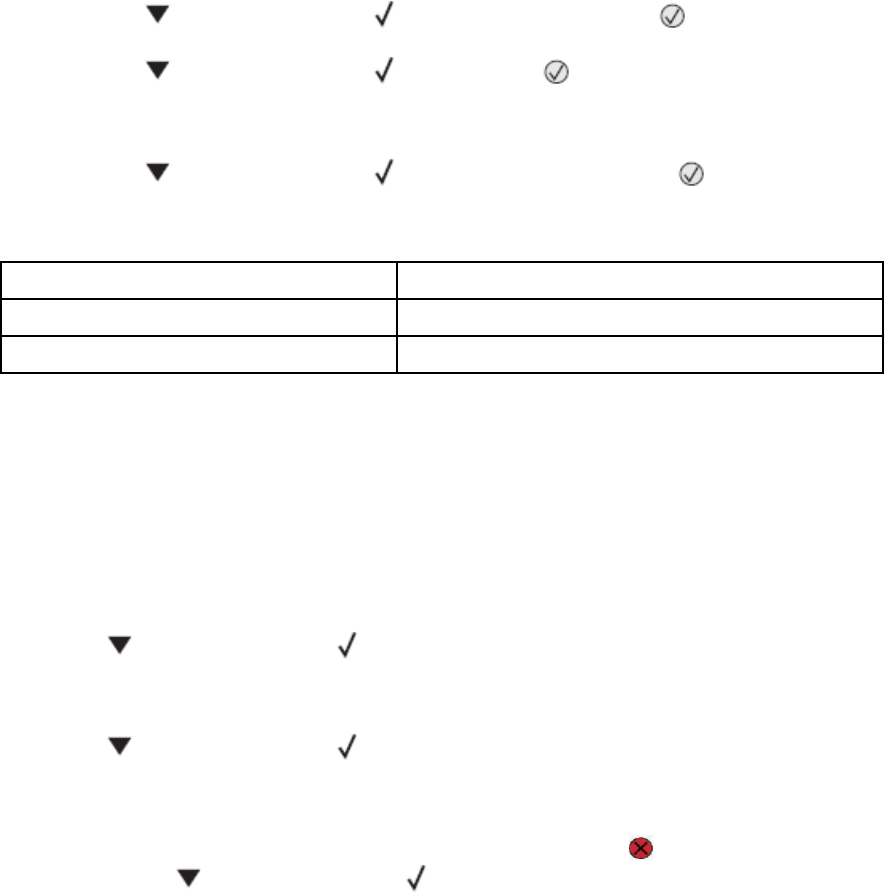
56
4 Mačkejte , dokud se nezobrazí Color Lock Out a stiskněte .
5 Mačkejte , dokud se nezobrazí Off a stiskněte .
Zobrazí se hlášení Submitting Selection.
6 Mačkejte , dokud se nezobrazí Exit Config Menu a stiskněte .
Pokud spotřební materiál nebyl nainstalovaný, může se zobrazit některé z následujících hlášení.
84 Chybí tyrkysová FE jednotka 31 Tyrkysová kazeta chybí nebo je vadná
84 Chybí purpurová FE jednotka 31 Purpurová kazeta chybí nebo je vadná
84 Chybí žlutá FE jednotka 31 Žlutá kazeta chybí nebo je vadná
Zrušení tiskové úlohy
Tiskovou úlohu je možné zrušit několika způsoby. Následující časti obsahují informace o zrušení
tiskové úlohy pomocí ovládacího panelu nebo počítače (v závislosti na operačním systému).
Zrušení úlohy pomocí ovládacího panelu
Pokud se úloha právě formátuje nebo tiskne a na prvním řádku displeje je zobrazené Cancel a Job:
1 Mačkejte
, dokud se nezobrazí Cancel a stiskněte .
Zobrazí se seznam úloh.
2 Mačkejte
, dokud se nezobrazí vedle úlohy, kterou chcete zrušit a stiskněte .
Zobrazí se hlášení Canceling <filename>.
Poznámka: Po odeslaní úlohy tuto úlohu jednoduše zrušíte stisknutím
. Zobrazí se hlášení
Stopped. Mačkejte
, dokud se nezobrazí Cancel a job a stiskněte .
Zrušení úlohy z lišty úloh v operačním systému Windows
Po odeslaní úlohy k tisku se v pravém rohu lišty úloh zobrazí malá ikona tiskárny.
1 Dvakrát klikněte na ikonu tiskárny.
V okně tiskárny se zobrazí seznam tiskových úloh.
2 Vyberte úlohu, kterou chcete zrušit.
3 Na klávesnici stiskněte tlačítko Delete.